Liste des quêtes des Larmes du Royaume

Il y a beaucoup d'action qui se passe au pays d'Hyrule dans "Tears of the Kingdom" alors que Link explore le monde. Les tâches ou missions qu'il doit accomplir pour
Dans notre vie quotidienne, tout en traitant de l'utilisation du Web en ligne, il existe de nombreux sites Web que nous visitons quotidiennement. L'ouverture de tels sites Web à l'aide de n'importe quel appareil mobile produira normalement des versions automatiquement redimensionnées et plus petites. En effet, la page peut se charger plus rapidement pour tous les appareils mobiles et donc réduire l'utilisation des données du consommateur. Pour votre information, le concept de bootstrap est utilisé derrière cela. L'utilisation d'un site Web compatible avec les appareils mobiles sur un navigateur de bureau devient utile lorsque vous disposez d'une connexion Internet plus lente et que vous pouvez charger rapidement n'importe quelle page Web. Désormais, l'ouverture de n'importe quel site Web sous la forme de la version mobile vous permet non seulement d'accéder au site Web plus rapidement, mais aide également à économiser l'utilisation des données.

Cette fonctionnalité d'affichage de votre version mobile du site Web sur votre navigateur de bureau aide également les développeurs à vérifier et à tester les sites Web mobiles. Si vous recherchez une approche pour ouvrir et accéder à n'importe quel site Web en tant que version mobile à partir de votre navigateur de bureau, cet article est pour vous.
Contenu
Accéder aux sites Web mobiles à l'aide du navigateur de bureau (PC)
Assurez-vous de créer un point de restauration au cas où quelque chose se passerait mal.
Méthode 1 : Ouvrir des sites Web mobiles à l'aide de Google Chrome
L'accès à la version mobile de n'importe quel site Web à partir du navigateur de votre PC nécessite l'utilisation de l'extension User-Agent Switching . Ceci est disponible pour le navigateur Web Chrome. Ici, vous devez suivre quelques étapes pour accéder à la version mobile de n'importe quel site Web dans le navigateur Chrome de votre bureau.
1. Tout d'abord, vous devez installer l'extension User-Agent Switcher sur votre navigateur Chrome à partir de ce lien .
2. À partir du lien, cliquez sur « Ajouter à Chrome » pour installer l'extension sur votre navigateur.

3. Une fenêtre contextuelle apparaîtra, cliquez sur Ajouter une extension et redémarrez Chrome.

4. Ensuite, à partir de la barre d'accès facile de votre navigateur, vous devez sélectionner le raccourci pour l' extension « User-Agent Switcher ».
5. À partir de là, vous devez sélectionner votre moteur Web mobile, par exemple, si vous souhaitez ouvrir une page Web optimisée pour Android, vous devez sélectionner « Android ». Vous pouvez choisir n'importe quel appareil selon vos préférences.

6. Maintenant, visitez n'importe quelle page Web et ce site Web sera dans le format compatible avec les appareils mobiles que vous avez sélectionné précédemment.

CONSEIL DE PRO : 12 façons de rendre Google Chrome plus rapide
Méthode 2 : Ouvrir des sites Web mobiles à l'aide de Mozilla Firefox
Un autre navigateur Web populaire est Mozilla Firefox, dans lequel vous devez ajouter un module complémentaire de navigateur pour accéder aux sites Web compatibles avec les mobiles. Pour ce faire, vous devez effectuer les étapes suivantes :
1. Si votre bureau dispose d'un navigateur Web Mozilla Firefox, vous devez installer un module complémentaire dans votre navigateur. Pour ce faire, vous devez cliquer sur le bouton Paramètres de votre navigateur et choisir « Modules complémentaires ».

2. Recherchez le commutateur User-Agent.
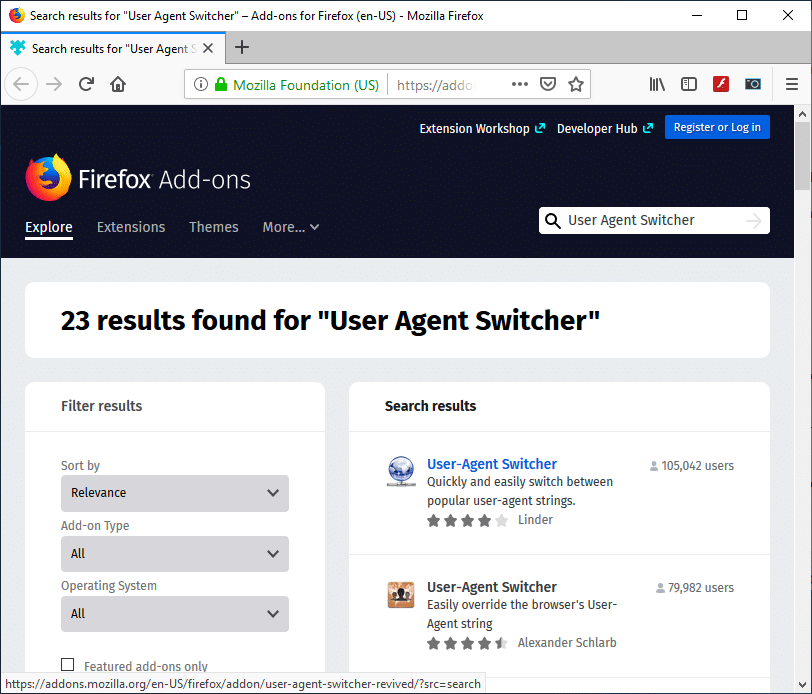
3. Cliquez maintenant sur le premier résultat de la recherche d'extension User-Agent Switcher.
4. Sur la page User-Agent Switcher, cliquez sur Ajouter à Firefox pour installer le module complémentaire.

5. Une fois le module complémentaire installé, assurez-vous de redémarrer Firefox.
6. La prochaine fois que vous ouvrirez votre navigateur, vous pourrez voir un raccourci de l'extension User-Agent Switcher.
7. Cliquez sur l' icône de raccourci et choisissez le commutateur User-Agent par défaut . Vous avez la possibilité de choisir n'importe quel appareil mobile, navigateur de bureau et système d'exploitation.
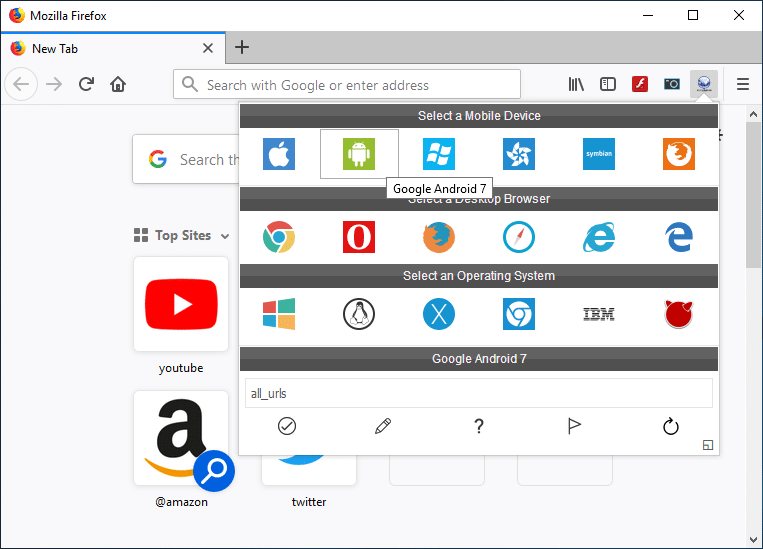
8. Ouvrez maintenant n'importe quel site Web qui s'ouvrira dans la version mobile du site Web sur votre navigateur de bureau.

Méthode 3 : Utilisation d'Opera Mini Simulator (obsolète)
Remarque : cette méthode ne fonctionne plus ; veuillez utiliser le suivant.
Si vous n'aimez pas les deux méthodes ci-dessus d'utilisation de l'option User Agent Switcher, vous avez toujours une autre façon d'afficher une version optimisée pour les mobiles de n'importe quel site Web sur votre navigateur de bureau à l'aide d'un autre simulateur populaire - Opera Mini Mobile Website Simulator . Voici les étapes pour accéder à la version mobile de n'importe quel site Web sur le navigateur Web de votre PC à l'aide d'Opera Mini Simulator :
Méthode 4 : utiliser les outils de développement : inspecter l'élément
1. Ouvrez Google Chrome.
2. Maintenant, cliquez avec le bouton droit sur n'importe quelle page (que vous souhaitez charger comme compatible avec les appareils mobiles) et choisissez Inspecter l'élément/Inspecter.

3. Cela ouvrira la fenêtre de l'outil du développeur.
4. Appuyez sur Ctrl + Shift + M et vous verrez une barre d'outils apparaître.

5. Dans la liste déroulante, sélectionnez n'importe quel appareil , par exemple, iPhone X.

6. Profitez de la version mobile du site Web sur votre navigateur de bureau.
Conseillé:
J'espère que cet article a été utile. Vous pouvez désormais accéder facilement aux sites Web mobiles à l'aide du navigateur de bureau , mais si vous avez encore des questions concernant ce didacticiel, n'hésitez pas à les poser dans la section des commentaires.
Il y a beaucoup d'action qui se passe au pays d'Hyrule dans "Tears of the Kingdom" alors que Link explore le monde. Les tâches ou missions qu'il doit accomplir pour
Il semble que le monde soit obsédé par le visionnage des Instagram Reels. Ces courtes vidéos faciles à regarder sont devenues très populaires, avec des millions de téléspectateurs
Snapchat est probablement mieux connu pour sa fonctionnalité innovante de partage de contenu qui disparaît dès que votre groupe l'a consulté. Maintenant, les développeurs ont
Lorsque vous essayez de joindre quelqu'un sur Messenger sans succès, l'une des raisons possibles est que vous avez été bloqué. La réalisation n'est pas agréable,
De nos jours, de nombreuses consoles de jeux vidéo enregistrent le nombre d'heures que vous avez joué pour chaque jeu que vous possédez. Faisant partie de la dernière génération de consoles,
Avez-vous eu une erreur de connexion java.net.socketexeption en jouant à Minecraft ? Si c'est le cas, vous n'êtes pas le seul. Les utilisateurs l'ont signalé
Généralement, les appareils qui écoutent les commandes vocales ne posent pas trop de problèmes. La phrase utilisée pour les activer – que ce soit « OK Google », « Alexa » ou « Siri »
La plupart des utilisateurs publient des Stories Instagram pour partager leurs activités quotidiennes et les moments importants de leur vie. Cependant, avant de publier une histoire, vous souhaiterez peut-être
Soundboard est un programme informatique qui aide des applications comme Discord à créer des effets sonores sympas. Il vous permet également de télécharger divers sons vers le
Microsoft Teams est devenu l'outil de communication professionnel le plus populaire, dépassant même Skype et Slack. Mais cela ne peut pas vous aider si cela ne fonctionne pas. Si
Si vous êtes un joueur passionné de Roblox, vous avez peut-être déjà rencontré des erreurs occasionnelles sur la plateforme. Pourtant, le code d'erreur 267 peut facilement être classé comme le plus
Google Forms est une application Web utilisée pour générer des formulaires facilitant la collecte de données. C'est une méthode simple pour créer des formulaires d'inscription,
Au cours d'une diffusion, vous avez peut-être remarqué que les noms des abonnés, donateurs ou abonnés récents du streamer apparaissent. C'est une fonctionnalité intéressante que les streamers
Lorsque vous essayez de capter l'attention du plus grand nombre de téléspectateurs possible, vous souhaiterez utiliser tous les outils CapCut disponibles. Les superpositions aident à créer une vidéo
Voir des histoires dans Telegram peut être une fonctionnalité intéressante si elles proviennent de personnes que vous connaissez, mais voir des histoires d'étrangers peut être malvenu, non pertinent,
Le pack d'extension Saisons de « Les Sims 4 » a introduit de nouveaux éléments de jeu qui peuvent affecter la vie quotidienne de votre Sim : la météo et la température. Vos Sims maintenant
Mis à jour le 14 novembre 2022 par Steve Larner, pour refléter les processus Android/iOS actuels permettant de créer un Gmail sans numéro de téléphone. Si vous souhaitez créer un nouveau
Bien que les documents Microsoft Word soient compatibles avec d'autres traitements de texte, vous devrez peut-être les enregistrer sous forme d'images JPG ou GIF. Bien que vous ne puissiez pas exporter votre
Spotify vous permet de partager facilement des listes de lecture avec votre famille et vos amis : il y a un bouton Partager directement dans l'application. De plus, vous avez la possibilité de faire
Les créateurs d'Instagram vivent et meurent grâce à la qualité des publications et des histoires Instagram. Appuyez simplement sur Enregistrer sur votre application appareil photo et espérez que le résultat final soit


















